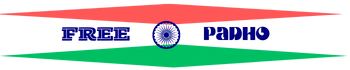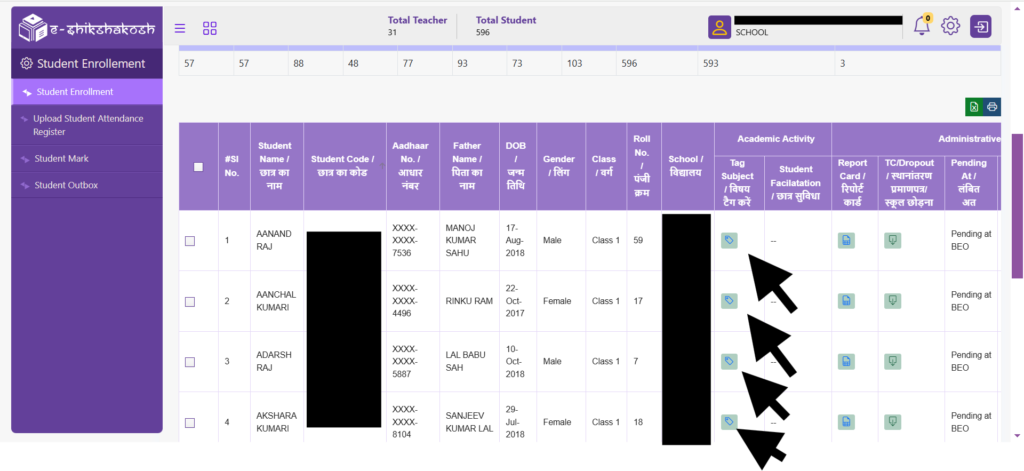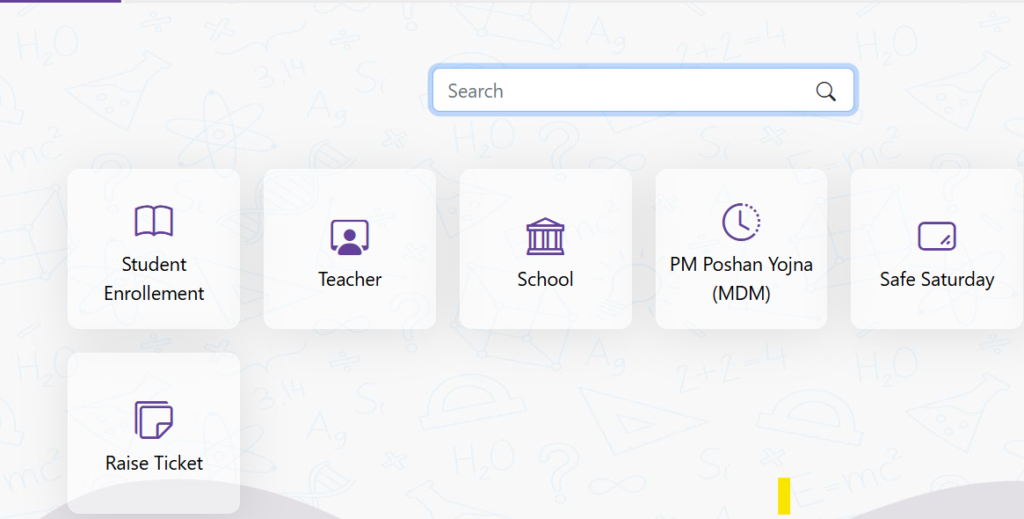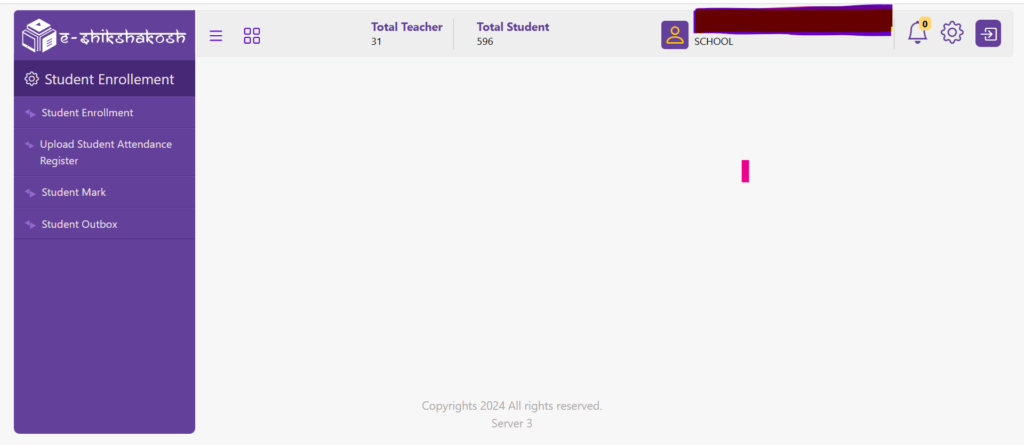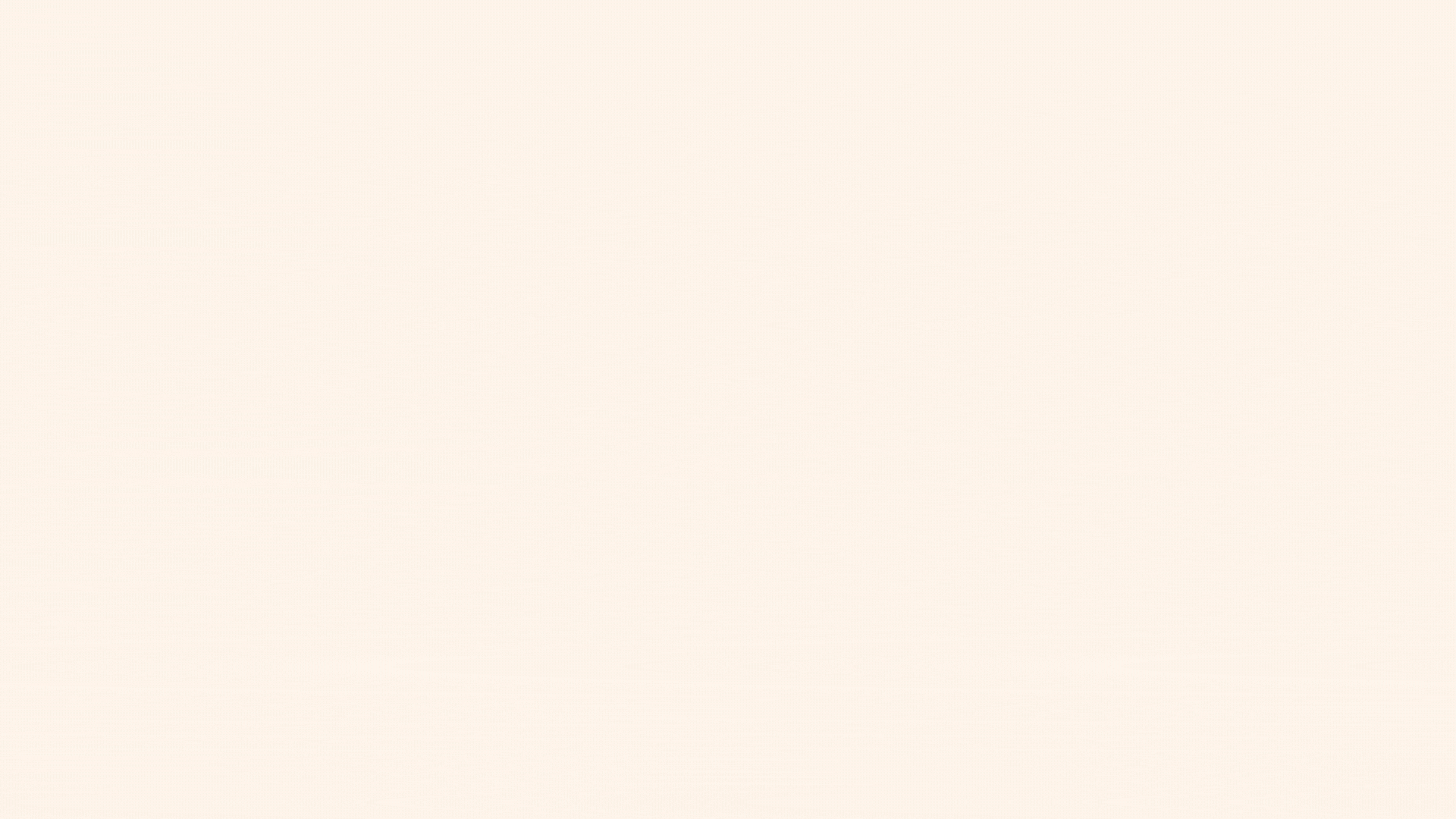नमस्कार शिक्षक साथियों ! आप सभी का स्वागत है अपने इस वेबसाइट FREEPADHO.COM पर आज के इस आर्टिकल में हम बात करने वाले हैं HOW TO ADD STUDENT MARK AND OPTIONAL SUBJECT ON ESHIKSHAKOSH एक समस्या के समाधान की जो आप सभी शिक्षक साथी ESHIKSHAKOSH पर अंक एवं विषय को जोड़ने के दौरान फेस कर रहे हैं । यह समस्या है ESHIKSHAKOSH पर अंक की एंट्री करते टाइम हिंदी या राष्ट्रभाषा के अंको का ऐड नहीं हो पाना।
आइये अब हम आपको इस समस्या का समाधान करने का स्टेप बाय स्टेप हल बताने जा रहे हैं । आपसे अनुरोध है की आप इस आर्टिकल को पूरा पढ़ें और जितना हो सके सके उतना शेयर करें।
Optional Subject Selection
सबसे पहल हम आपको ऑप्शनल सब्जेक्ट ऐड करना बताएँगे । क्योंकि जब तक आप ऑप्शनल सब्जेक्ट ऐड नहीं करेंगे तब तक आप मार्क्स को एंट्री करने के बाद भी सबमिट नहीं कर पाएंगे। इसलिए आप सभ्य से अनुरोध है की सभी स्टेप्स को धयतन से पढ़ें ताकि आपको सही सलूशन मिल सके।
आपको अपने मोबाइल फ़ोन या लैपटॉप / डेस्कटॉप कंप्यूटर के क्रोम या अन्य कोई भी इंटरनेट ब्राउज़र को ओपन कर लेना है। उसके बाद आपको उस ब्राउज़र के सर्च बॉक्स में eshikshakosh टाइप करना है और सर्च करना है । जो भी पहला वेबसाइट होगा उसे क्लिक करके ओपन करना है। उसके बाद आपको दिए गए इमेज की तरह एक लॉगिन स्क्रीन दिखेगा ।
आपको सबसे पहले यूजर टाइप में स्कूल को सेलेक्ट कर लेना है । उसके बाद आपको आपके स्कूल का u-dice कोड को एंटर करना है और पासवर्ड करना है । और मैथ के छोटा सा सवाल को हल करके एंटर करना है । आप आपने स्कूल के ID में एंटर हो जायेंगे ।
आपको वह स्टूडेंट एनरोलमेंट पर क्लिक करना है , उसके बाद लेफ्ट साइड में आपको मेनू से एक बहार और स्टूडेंट एनरोलमेंट को क्लिक करना है उसके बाद आपको ऊपर के तीन लाइन को क्लिक करना है जिससे की मीनू कोलैप्स जो जायेगा । उसके बाद आपको व्यू पर क्लिक करना है और आपको क्लास और सेक्शन सेलेक्ट करना है । और थोड़ा सा राइट स्लाइड करने पर आपको टैग का ऑप्शन दिखेगा।
टैग के ऑप्शन पर क्लिक करने के बाद आपको स्टूडेन्ट का ऑप्शनल सब्जेक्ट hindi/urdu/ राष्ट्रभाषा जो भी उसे सेलेक्ट करने के बाद सबमिट पर क्लिक करना है और ओके पर क्लिक करना है । उस स्टूडेंट का सब्जेक्ट टैग हो जायेगा , ऐसे आपको सारे क्लास के स्टूडेंट का ऑप्शनल सब्जेक्ट को असाइन कर देना है । जब सारे स्टूडेंट्स के ऑप्शनल सब्जेक्ट असाइन हो जाने के बाद आपको बैक हो जाना है । उसके लिए आपको डैशबोर्ड के आइकॉन पर क्लिक करना है ।
Students Marks Entry on eshikshakosh
ESHIKSHAKOSH स्टूडेंट्स के मार्क्स को एंटर करने के लिए आपको एक बार वैसे से स्टूडेंट एनरोलमेंट के मेनू पर जाना है । स्टूडेंट्स एनरोलमेंट पर जाने के बाद आपको मेनू में से स्टूडेंट्स मार्क्स एंट्री पर क्लिक करना है । क्लिक करने के के बाद आपको सबसे पहले एग्जाम टाइप को सेलेक्ट करना है । ( अर्धवार्षिक / वार्षिक / मासिक ) को सेलेक्ट करने के बाद । आपको क्लास और सेक्शन को सेलेक्ट करना है ।
सेलेक्ट करने के बाद आपके पास सभी छात्रों की सूचि अल्फबेटिक आर्डर में मिल जायगा जिसके बाद आपको सभी छात्रों के विषय के अनुरूप एंट्री कर लेनी है। सारे स्टूडेंट्स के अंकों की एंट्री करने के बाद आपको निचे सबमिट करना है । स्क्रीन को ऊपर स्क्रॉल करना है और चेक बॉक्स को क्लिक करने के बाद रिक्वेस्ट फॉर रिव्यु करना है । ऐसे ही आपको सभी क्लास के छात्रों की एंट्री कर लेनी है ।
आर्टिकल को पूरा पढ़ने के लिए धन्यवाद्!
यह भी पढ़ें
BSEB BOOKS ( बिहार स्टेट बोर्ड) के कक्षा 1 से 12 की किताबों को ऑनलाइन फ्री में कैसे पढ़ें ।
आप हमसे यूट्यूब पर पर भी जुड़ सकते हैं जुड़ने के लिए यहाँ क्लिक करें